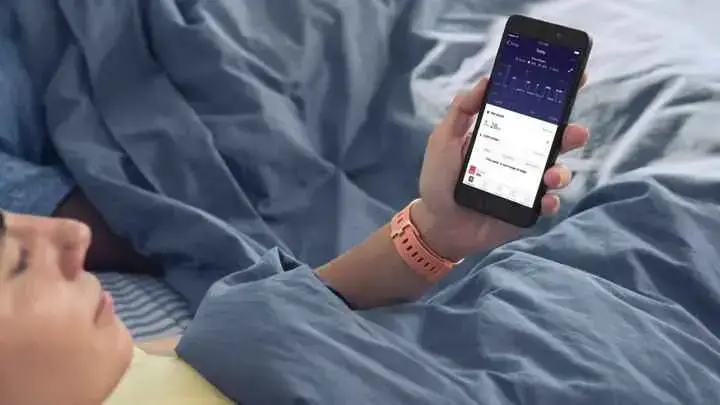Si su Fitbit no se sincroniza y no puede ver sus datos más recientes en la aplicación de Fitbit, entonces lo tenemos cubierto.
Ya sea que tenga un Versa 4, Charge 5, Inspire u otro rastreador o reloj inteligente Fitbit, somos expertos en solucionar problemas de sincronización.
En esta guía, explicaremos exactamente cómo sincronizar un Fitbit con su iPhone, teléfono inteligente Android o computadora, y qué hacer si tiene problemas de sincronización. También debería cubrir todos los dispositivos Fitbit, independientemente de su antigüedad.
Es probable que la mayoría de los usuarios encuentren problemas de sincronización con el tiempo, y saber cómo transferir datos almacenados en su dispositivo a la aplicación de Fitbit es una habilidad esencial.
Sigue leyendo para descubrir todo lo que necesitas saber.
Cómo sincronizar tu Fitbit

Sincronizar su Fitbit en realidad debería ser muy fácil, por lo que puede ser bastante estresante cuando sus datos no parecen transferirse a la aplicación de Fitbit en su teléfono inteligente.
Una vez que su Fitbit esté configurado y conectado a su teléfono, debería tener una conexión Bluetooth constante y, por lo tanto, estar listo para conectarse cada vez que abra la aplicación Fitbit.
Sincroniza manualmente tu Fitbit
Para obligar a Fitbit a sincronizar, deslice hacia abajo la pantalla de inicio de la aplicación Fitbit y suéltela para comenzar el proceso.
A continuación, debería ver la línea turquesa que avanza de izquierda a derecha justo encima del panel de seguimiento principal.
Cómo sincronizar Fitbit con una computadora
No necesita un teléfono inteligente para sincronizar los datos de Fitbit, y puede usar su computadora siguiendo estos pasos.
Asumiremos que su Fitbit ha sido registrado y configurado correctamente, pero hay un problema: para usar Fitbit Connect, necesita el Llave de sincronización inalámbrica de Fitbit.
1. Descarga Fitbit Connect.
2. Asegúrese de haber iniciado sesión con las credenciales de su cuenta.
3. Conecta tu dongle de sincronización inalámbrica de Fitbit.
4. Debería sincronizarse automáticamente o puede presionar Sincronizar para hacerlo manualmente.
5. Inicie sesión en el panel de Fitbit en https://www.fitbit.com/login.
¿Fitbit no se sincroniza? Solucionar problemas con estos pasos

Debería ser tan simple como seguir lo anterior, pero la experiencia nos dice que es muy probable que tengas algún tipo de problema con la sincronización de Fitbit.
Los problemas con la sincronización generalmente se deben a que no cumple con un requisito. Aquí hay una lista de cosas básicas para verificar si su Fitbit no se sincroniza.
Lista de verificación para solucionar problemas de sincronización de Fitbit
1. Asegúrate de que la aplicación de Fitbit sea compatible con tu dispositivo aquíy ejecutando la última versión (si está en iPhone o Android, verifique a través de App Store o Google Play Store).
2. Asegúrate de que la última versión de la aplicación de Fitbit se esté ejecutando en el dispositivo conectado.
3. El dispositivo conectado tiene una conexión de datos o Wi-Fi en funcionamiento.
4. Su dispositivo conectado tiene Bluetooth activado y no está conectado a la mayoría de las cosas (algunos problemas están relacionados con conexiones Bluetooth conflictivas).
5. La batería de tu dispositivo Fitbit no está baja.
6. El software de tu dispositivo Fitbit está actualizado.
Esta lista debería ser su punto de partida si tiene problemas constantes con la sincronización, pero si todos estos están marcados, es hora de comenzar a solucionar problemas con los siguientes consejos:
1. Deshabilitar/habilitar Bluetooth.
2. Apagar/encender Fitbit.
3. Desinstala y vuelve a instalar la aplicación de Fitbit.
4. Realice un restablecimiento de la aplicación Fitbit (descubra cómo hacerlo aquí)
5. Intente iniciar sesión en su cuenta de Fitbit en otro dispositivo.
6. Elimina otros dispositivos Fitbit de la aplicación y de la lista de Bluetooth.
Aprende cómo restablecer la configuración de fábrica de tu Fitbit con nuestra guía. Esto resultará en la pérdida de todos los datos no sincronizados, pero podría ser el boleto para solucionar los problemas de sincronización.
 MiReal.me MiReal.me – Tu blog tecnológico con la más actualizada información
MiReal.me MiReal.me – Tu blog tecnológico con la más actualizada información